相信同学们在学习AutoCAD软件过程中,有的时候会遇到一些闹心的小问题,比如自动捕捉标记不显示,该如何找回来呢,下面给同学们看一下方法和步骤,同学们可以把图文教程收藏起来。
AutoCAD绘图软件免费下载,永久,使用(点击下载地址)
第1步:首先打开CAD图纸开启“对象捕捉”,点击“画圆”将光标放到端点上,并没有出现端点标记框,如图所示:

第2步:下面我们来看一下图纸上是正常情况的,还是画圆,将“光标”移到端点处,会自动显示端点标记框。

第3步:那么我们来解决这个问题,点击“工具”菜单里面的选项,也可以在命令行输入快捷键“OP回车”。
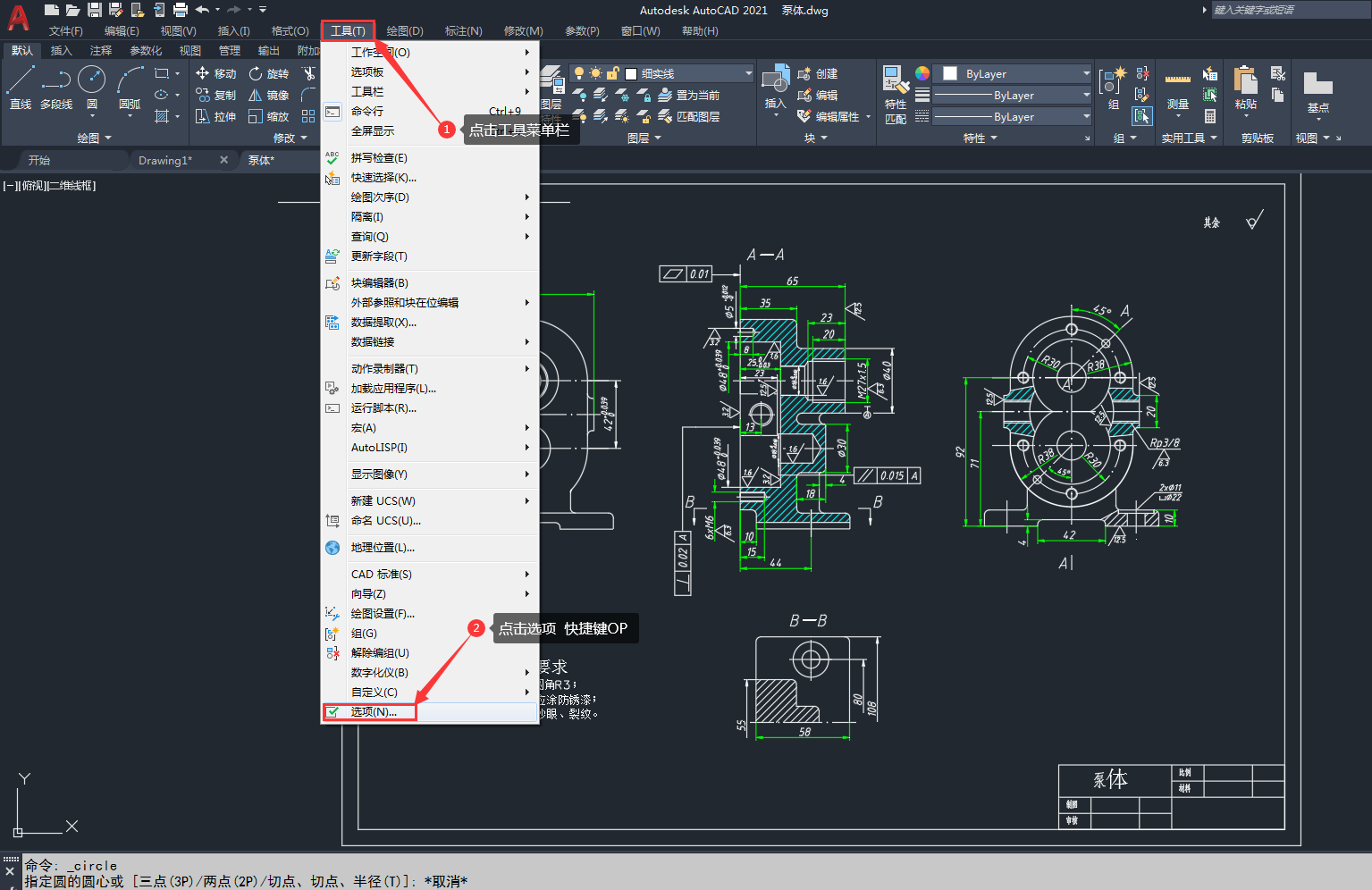
第4步:在弹出的选项窗口切换到“绘图”选项卡,勾选标记,适当调节自动捕捉标记大小,点击确定。
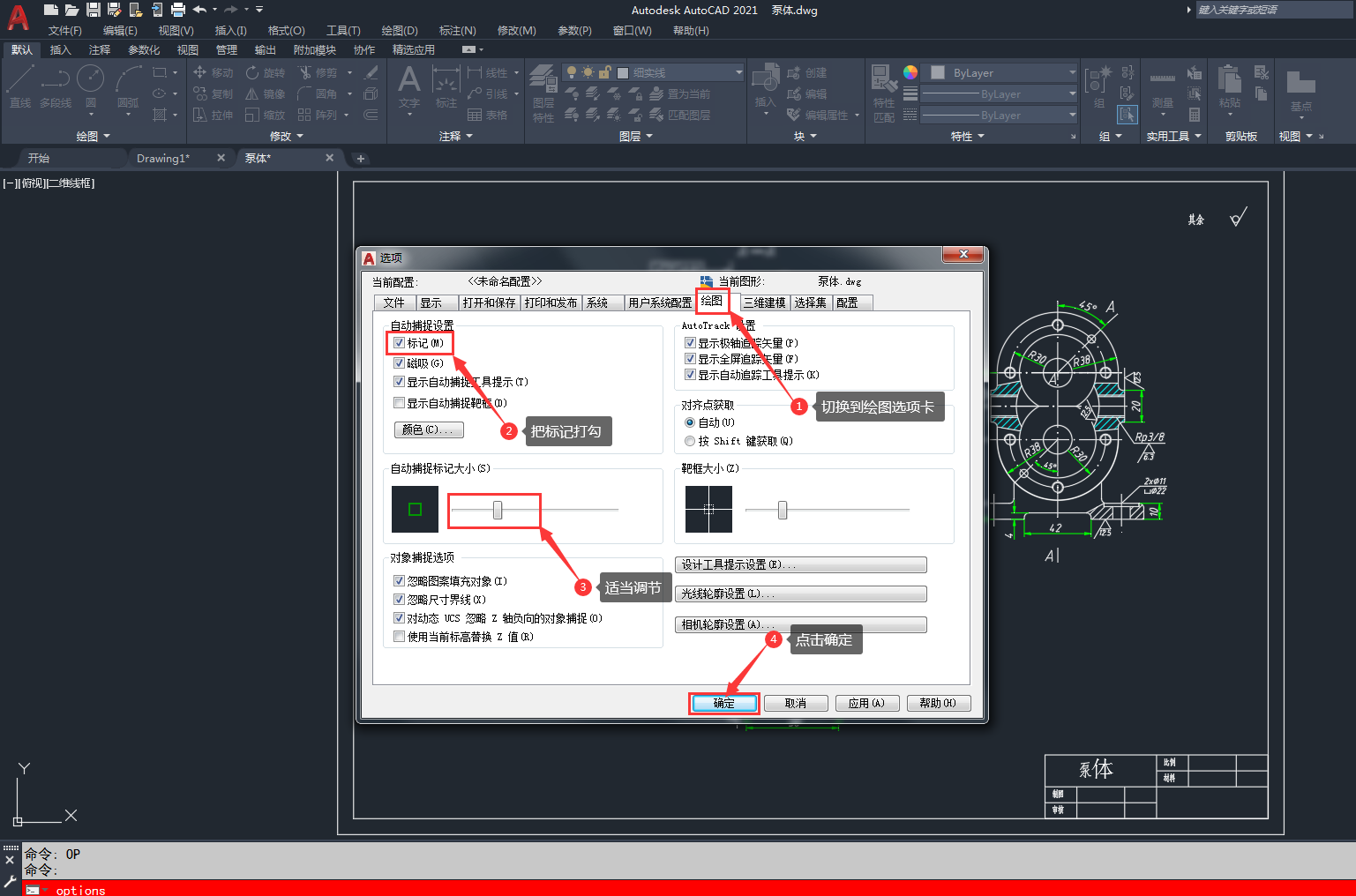
第5步:后面回到软件再次画圆,我们就可以很清晰的看的出捕捉标记符号正常显示,如图所示:

那么这就是我们CAD自动捕捉标记完成的成果,同学们都学废了吗?
CAD全集免费教程快速精通(点击即可学习)
本次就讲解到这里感谢同学们学习由“92工业网”为大家带来的CAD相关知识技巧,可以到百度浏览器搜索“92工业网”在手机电脑上都可以学习!进入网站,后面老师还会继续为大家更新更多的技巧!!!





